User Manual - Windows 7
Table Of Contents
- Bienvenue
- Découverte de votre ordinateur
- Connexion à un réseau
- Connexion à un réseau sans fil
- Utilisation des commandes des périphériques sans fil
- Utilisation d'un réseau WLAN
- Utilisation du module HP Mobile Broadband (certains produits uniquement)
- Utilisation de HP Mobile Connect (certains produits uniquement)
- Utilisation du GPS (certains produits uniquement)
- Utilisation de périphériques sans fil Bluetooth
- Connexion à un réseau filaire
- Connexion à un réseau sans fil
- Navigation à l'aide du clavier, des mouvements tactiles et des périphériques de pointage
- Multimédia
- Utilisation des commandes d'activité multimédia
- Audio
- Webcam (certains produits uniquement)
- Vidéo
- VGA
- HDMI
- Configuration des fonctions audio d'un périphérique HDMI
- Connexion d'un port USB Type-C (compatible Thunderbolt 3)
- Intel Wireless Display (certains produits uniquement)
- Détection et connexion des périphériques d'affichage par câble à l'aide du transport multiflux
- Connecter les écrans aux ordinateurs équipés d'une carte graphique AMD (avec un concentrateur en opt ...
- Connexion de périphériques d'affichage à des ordinateurs dotés de cartes graphiques Intel (avec un c ...
- Connexion de périphériques d'affichage à des ordinateurs dotés de cartes graphiques Intel (avec un c ...
- Détection et connexion des écrans sans fil compatibles avec Miracast (certains modèles AMD uniquemen ...
- Recherche et connexion des écrans sans fil compatibles Miracast (certains modèles d'Intel uniquement ...
- Gestion de l'alimentation
- Arrêt de l'ordinateur
- Définition des options d'alimentation
- Utilisation des états d'économie d'énergie
- Utilisation de l'alimentation par batterie
- Batterie scellée en usine (certains produits uniquement)
- Obtention d'informations supplémentaires sur la batterie
- Utilisation de l'outil Contrôle de la batterie
- Affichage de la charge de batterie restante
- Optimisation de la durée de charge de la batterie
- Gestion des niveaux bas de batterie
- Économie d'énergie de la batterie
- Utilisation de l'alimentation secteur externe
- Actualisation du contenu de vos logiciels avec la technologie Intel Smart Connect (certains produits ...
- Cartes graphiques permutables/doubles (certains produits uniquement)
- Cartes et périphériques externes
- Unités
- Sécurité
- Protection de l'ordinateur
- Utilisation de mots de passe
- Utilisation de logiciels antivirus
- Utilisation de logiciels pare-feu
- Installation de mises à jour de sécurité critiques
- Utilisation de HP Client Security (certains produits uniquement)
- Utilisation de HP Touchpoint Manager (certains produits uniquement)
- Installation d'un câble antivol en option
- Utilisation du lecteur d'empreintes digitales (certains produits uniquement)
- Maintenance
- Sauvegarde et restauration
- Computer Setup (BIOS), TPM et HP Sure Start
- Utilisation de l'interface UEFI de diagnostic matériel de PC HP
- Support
- Caractéristiques techniques
- Accessibilité
- Déplacement avec votre ordinateur ou transport
- Résolution des problèmes
- Ressources pour la résolution des problèmes
- Résolution des problèmes
- L'ordinateur ne parvient pas à démarrer
- L'écran de l'ordinateur reste noir
- Les logiciels ne fonctionnent pas correctement
- L'ordinateur est sous tension mais il ne répond pas
- L'ordinateur est anormalement chaud
- Un périphérique externe ne fonctionne pas
- La connexion sans fil ne fonctionne pas
- Un disque n'est pas lu
- Un film ne s'affiche pas sur un périphérique d'affichage externe
- La gravure d'un disque ne démarre pas ou s'arrête avant la fin
- Électricité statique
- Index
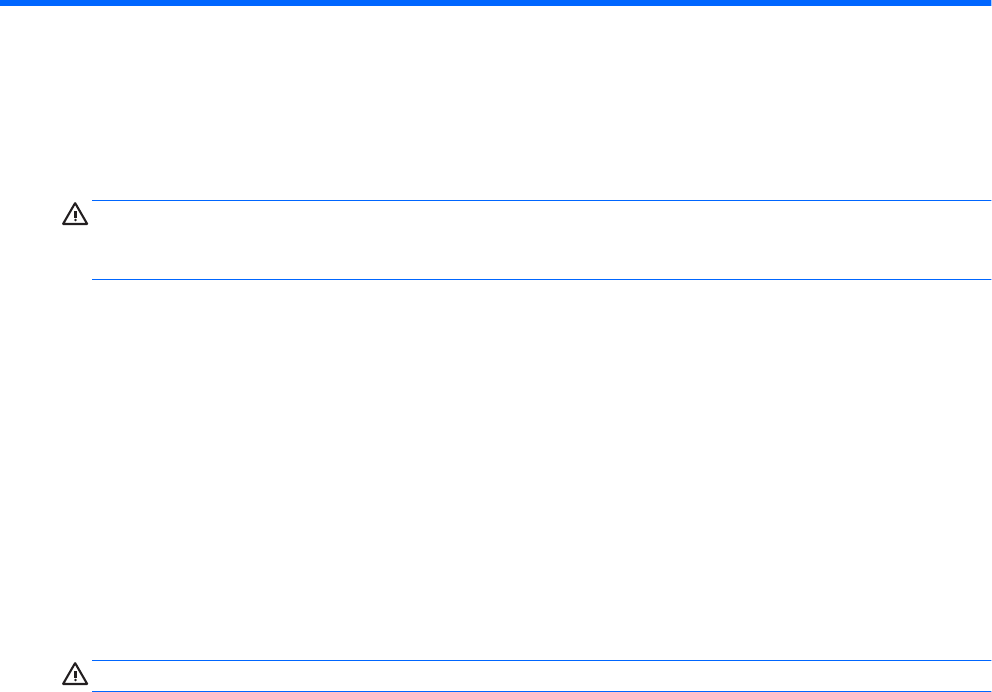
8 Unités
Manipulation des unités
ATTENTION : Les unités sont des composants fragiles que vous devez manipuler avec soin. Reportez-vous
aux précautions suivantes lorsque vous devez les manipuler. Évitez de la faire tomber ou de placer des objets
dessus, ne projetez pas de liquide dessus et ne l'exposez pas à une humidité ou à des températures extrêmes.
Respectez les précautions suivantes lorsque vous manipulez des unités :
●
Évitez d'exposer l'unité à des champs magnétiques. Les portiques de détection et les bâtons de sécurité
utilisés dans les aéroports sont des dispositifs de sécurité qui génèrent des champs magnétiques. Les
tapis roulants et dispositifs de sécurité aéroportuaires similaires qui contrôlent les bagages utilisent
généralement des rayons X et non des champs magnétiques, ce qui ne représente aucun risque pour les
unités.
●
Ne tapez pas sur le clavier de l'ordinateur et ne déplacez pas ce dernier pendant l'écriture d'un disque
par une unité optique. Cette opération est sensible aux vibrations.
●
Avant de déplacer un ordinateur branché sur un disque dur externe, passez en mode veille et attendez
que l'écran s'éteigne ou débranchez correctement le disque dur externe.
Utilisation de disques durs
ATTENTION : Pour éviter le blocage du système et la perte de données :
Enregistrez votre travail et éteignez l'ordinateur avant d'ajouter ou de remplacer un module mémoire ou un
disque dur.
Si vous ne savez pas si l'ordinateur est éteint, mettez-le sous tension en appuyant sur l'interrupteur
d'alimentation. Arrêtez-le ensuite par le biais du système d'exploitation.
Intel Smart Response Technology (certains produits uniquement)
La technologie Intel® Smart Response Technology (SRT) est une fonction de mise en mémoire cache Intel®
Rapid Storage Technology (RST) qui améliore sensiblement les performances du système informatique. SRT
permet aux ordinateurs dotés d'un module mSATA de disque dur électronique de l'utiliser comme mémoire
cache entre la mémoire système et le disque dur. Cette conguration présente l'avantage d'avoir un disque
dur (ou volume RAID) disposant d'une capacité maximale de stockage tout en fournissant des performances
système améliorées.
Si vous ajoutez ou mettez à niveau un disque dur et souhaitez congurer un volume RAID, vous devez
désactiver temporairement SRT, congurer le volume RAID, puis activer SRT. Pour désactiver temporairement
SRT :
1. Sélectionnez Démarrer > Tous les programmes > Intel > Intel Rapid Storage Technology.
2. Cliquez sur le lien Accélération, puis sélectionnez Désactiver accélération.
3. Attendez la n du mode d'accélération.
4. Cliquez sur Redénir sur Disponible.
50 Chapitre 8 Unités










